Тормозит Google Chrome: как исправить

Оглавление: 1. Настройка производительности Google Chrome через диспетчер задач 2. Как ускорить работу Google Chrome
Настройка производительности Google Chrome через диспетчер задач
Мало кто из пользователей Google Chrome подозревает, что у браузера имеется свой собственный диспетчер задач. Он позволяет посмотреть информацию о потреблении ресурсов компьютера той или иной вкладкой браузера, а также производить различные манипуляции над открытыми вкладками. Рассмотрим, как можно применить диспетчер задач браузера Google Chrome, чтобы ускорить его работу:
- Первым делом нужно запустить сам диспетчер задач. Это можно сделать при помощи комбинации “горячих клавиш” — Shift+ESC. Если данная комбинация не срабатывает, тогда в правом верхнем углу нажмите на три точки для перехода в меню, выберите “Дополнительные инструменты” — “Диспетчер задач”;
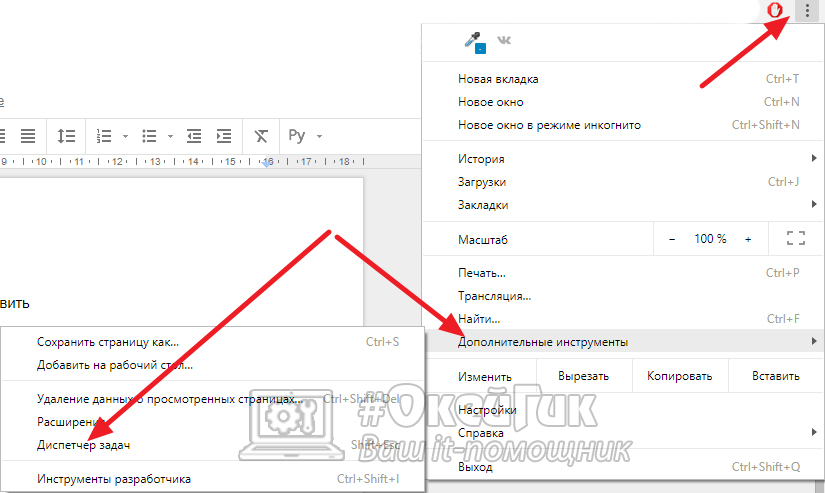
- Откроется окно со списком запущенных вкладок, а также с информацией об использовании каждой из вкладок ресурсов компьютера. Если у вас открыт “тяжелый” сайт, который потребляет много ресурсов, вы сразу это заметите, обратив внимание на информацию в графе ЦПУ. Чем выше число в данной графе у отдельной вкладки, тем больше ресурсов она затрачивает.
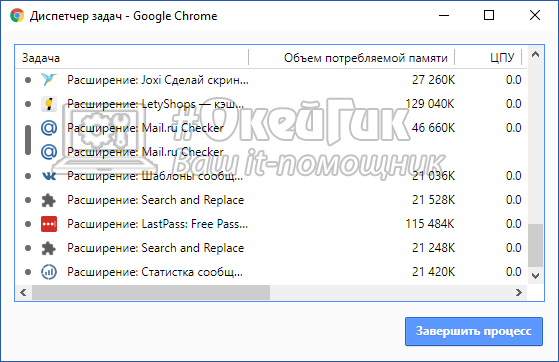 Обратите внимание: Больше всего ЦПУ потребляют вкладки, на которых имеется динамический контент. Например, это может быть онлайн-кинотеатр или игра на Flash. В последнее время к ним присоединились майнинг-сайты.
Обратите внимание: Больше всего ЦПУ потребляют вкладки, на которых имеется динамический контент. Например, это может быть онлайн-кинотеатр или игра на Flash. В последнее время к ним присоединились майнинг-сайты. - Если вам требуется узнать больше информации о каждом из открытых сайтов, нажмите правой кнопкой мыши в любом месте диспетчера задач и установите дополнительные параметры для отображения. Это могут быть различные данные сетевого плана или непосредственно касающиеся ресурсов компьютера;
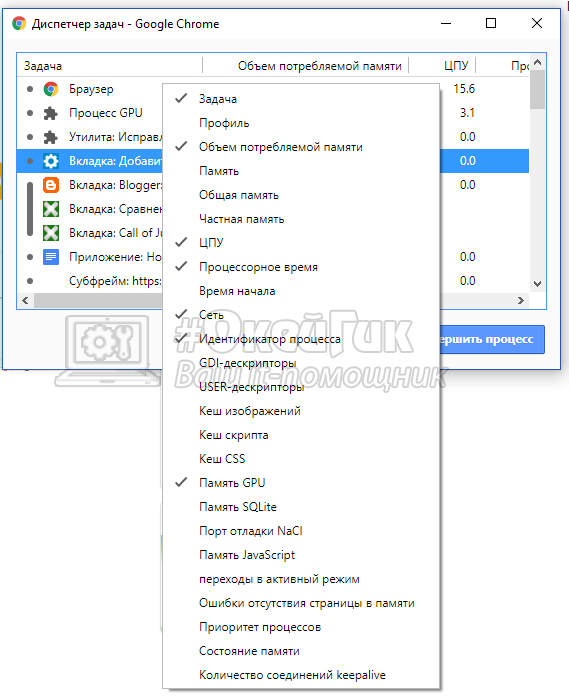
- Обратите внимание на информацию в графе “Объем потребляемой памяти”. Можно видеть, что практический каждый из открытых сайтов потребляет от 100 до 400 Мб оперативной памяти. Соответственно, чтобы держать много открытых сайтов одновременно в браузере, и они не тормозили, нужно иметь достаточное количество оперативной памяти. Именно увеличение оперативной памяти может стать наилучшим решением, если тормозит Google Chrome;
- Также советуем обязательно обратить внимание на информацию, которая содержится в графе “Память GPU”. Здесь отображается информация о загрузке графического процессора при открытии той или иной вкладки. Если вы видите, что какая-то из вкладок или сразу несколько потребляют большое количество ресурсов GPU, нужно попробовать обновить драйвера видеокарты или отключить аппаратной ускорение графики в браузере.
- В графе “Задача” вы можете видеть, что отображаются не только сайты, но и работа расширений, поскольку они также потребляют ресурсы компьютера. Посмотрите статистику работы запущенных расширений, возможно, некоторые из них следует отключить, чтобы браузер работал быстрее.
Как можно видеть, диспетчер задач браузера Google Chrome дает много полезной информации и позволяет выяснить, из-за чего именно тормозит работа приложения. Однако, если решить проблему самостоятельно после анализа статистики не получилось, можно выполнить еще несколько действий, которые позитивно скажутся на скорости работы браузера.
Как ускорить работу Google Chrome
Как отмечалось выше, браузер Google Chrome крайне “прожорлив” с точки зрения производительности самого компьютера. Если у вас мало оперативной памяти (для хорошей работы браузера нужно около 8 Гб), либо очень старый и слабый процессор, следует задуматься об обновлении “железа”.
Кроме того, рекомендуется, чтобы ускорить работу Google Chrome, выполнить следующие действия:
- Очистить кэш и историю в браузере Google Chrome;
- Попробовать найти альтернативу тем расширениям, которые в данный момент установлены и потребляют большое количество ресурсов, если нет возможности полностью отказаться от этих расширений. Стоит подумать, все ли расширения должны быть активные ежеминутно. Возможно, некоторые из них можно отключить и включать только тогда, когда это действительно необходимо;
- Если Google Chrome очень долго открывается, рекомендуется посмотреть, сколько осталось свободного места на жестком диске. Если места мало, то стоит его очистить. Важно отметить, что речь идет именно о системном жестком диске, то есть том, на котором установлен Windows;
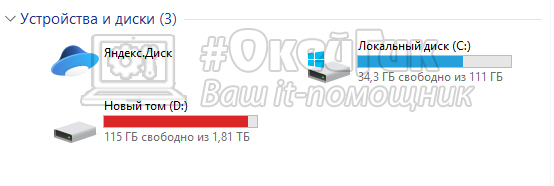
- Убедитесь, что на компьютере нет отдельных программ, которые отвечают за VPN или Proxy (также убедитесь, что нет таких расширений). При использовании VPN или Proxy скорость загрузки страниц интернет-ресурсов значительно увеличивается;
- Если долго загружаются страницы, проверьте скорость своего интернета. Не исключено, что скорость интернета не соответствует той, которую заявляет провайдер;
- Смените пароль к вашей Wi-Fi сети. Возможно, что кто-то параллельно использует ваш интернет.
Сам по себе Google Chrome не является самым быстрым браузером. Если у вас он тормозит и ни один из приведенных выше советов не помог решить проблему, установите другой браузер и попробуйте воспользоваться им.
